Cara Menggunakan Aplikasi Microsoft Dalam Membuat Grafik Fungsi Kuadrat
Aplikasi Miceosoft Excel adalah salah satu aplikasi matematika yang bisa kita gunakan dalam menyelesaikan berbagai permasalahan matematis. Aplikasi Microsoft Excel ini juga sering kita gunakan dalam kehiduoan sehari-hari baik dalam kegiatan mendata, menghitung, dan mensurvey suatu kejadian.
Kemudahan dan simpelnya tools atau fitur dalam Microsoft ini membuat siapa saja senantiasa bisa belajar dan mengoprasikannya, baik anak sekolah maupun pekerja administrasi lainnya. Selain itu juga Microsoft excel ini bisa kita gunakan untuk menyelesaikan berbagai persoalan matematis seperti pada materi fungsi kuadrat.
Berikut merupakan salah satu penggunaan aplikasi Microsoft excel untuk menyelesaikan permasalahan materi fungsi kuadrat yang bersifat kontekstual.
Berdasrkan catatan bendahara perusahaan, penerimaan total perusahaan dapat diformulasikan dengan p = 20 + 200q – 2q² atau q = - 2q² + 200q + 20 dengan interval 40 ≤ q ≤ 60 dengan p adalah penerimaan total dalam puluhan ribu rupian dan q adalah banyaknya barang yang diproduksi. Maka :
a. Sketsalah grafik penerimaan total perusahaan
b. Tentukan titik maksimum pada grafik tersebut
Pembahasan :
Diketahui :
Formulasi : p = 20 + 200q – 2q²
p = q = - 2q² + 200q + 20
interval 40 ≤ q ≤ 60
p adalah penerimaan total dalam puluhan ribu rupian
q adalah banyaknya barang yang diproduksi
Ditanyakan :
a. Sketsalah grafik penerimaan total perusahaan
b. Tentukan titik maksimum pada grafik tersebut
Penyelesaian :
Berikut Langkah-langkah penyelesaian dari permasalahan fungsi kuadrat menggunakan aplikasi Microsoft Excel:
Langkah 1
Buka Aplikasi Microsoft Excel sehinga muncul tampilan seperti pada gambar di samping
(Disini saya menggunakan Ms. Excel versi 2016).
Langkah 2
Klik “blank workbook” untuk memulai pengerjaan fungsi kuadrat pada Microsoft Excel,
sehinga muncul tampilan seperti pada gambar di bawah ini.

Langkah 3
Agar memudahkan kita mengingat soal yang akan dikerjakan, kita tulis terlebih dahulu soal yang ditanyakan dengan cara klik “Insert → text → text box”, lalu arahkan kursor ke layar dan drag dari arah kiri ke kanan sampai membentuk sebuah kotak, selanjutnya ketik soal pada text box tersebut. Apabila semua Langkah telah dilakukan, selanjutnya atur penempatan text box agar terlihat rapi
Langkah 4
Tuliskan bentuk umum dari fungsi kuadrat yaitu
y = ax² + bx + c dengan cara ketikkan
“fungsi” pada sel A4, lalu “y=” pada sel A5
“a” pada sel B5,
“x²” pada sel C5,
“+” pada sel D5,
“b” pada sel E5,
“x” pada sel F5,
“+” pada sel G5,
“c” pada sel H5,
Seperti pada gambar di bawah ini.

Langkah 5
Masukkan koefisien yang diketahui pada soal ke dalam bentuk umum persamaan kuadrat yang telah tersedia
Dengan cara mengganti
“a” pada sel B5 dengan “-2”
“b” pada sel E5 dengan “200”
“c” pada sel H5 dengan “20”.
Langkah 6
Buatlah titik x sesuai interval yang diketahui, yaitu 40 ≤ x ≤ 60 dengan cara arahkan kursor pada sel A7 dan ketikan “x”, lalu masukkan angka mulai dari “40 – 60” pada sel A8 – A28 secara berturut-turut.
Langkah 7
Carilah nilai y dengan cara memasukkan formula sesuai bentuk umum persamaan kuadrat dengan cara ketikkan terlebih dahulu “y” pada sel B7, lalu pada sel B8 masukkan formula “=$B$5*A8^2+$E$5*A8+$H$5” lalu klik enter

Langkah 8
Setelah di klik enter, akan muncul nilai titik y = 4820 dengan x = 40, lalu arahkan kursor pada sel B8 dan drag ke bawah titik kecil pada ujung kanan bawah sel B8 sampai dengan sel B28, maka akan muncul nilai titik y yang lainnya.
Langkah 9
Buatlah grafik fungsi kuadrat dengan cara blok x dan y yang diketahui (sel A7 – A28 dan B7 – B28), lalu klik “insert → chart → scatter → scatter with smooth lines and markers” setelah semua langkah dilakukan, maka akan muncul gambar grafik seperti pada gambar
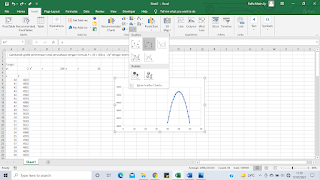
Langkah 10
Ubah jarak garis pada sumbu y menjadi berjarak 20 satuan jarak dengan cara klik “gambar grafik → klik kanan pada grafik → format plot area → Axis options”, lalu ubah di bagian “major” menjadi “20,0”, klik enter dan tutup tampilan format plot area dengan cara klik tanda “x” pada bagian kanan yang sejajar dengan tulisan format axis
Langkah 11
Klik gambar grafik, lalu perbesar gambar dan beri nama grafik tersebut.
Langkah 12
Jadi, Gambar grafik penerimaan total perusahaan dengan formula P = 20 + 200 q - 2q² dengan interval 40 ≤ x ≤ 60 memiliki titik puncak pada koordinat (50, 5020) dan bentuk grafiknya seperti pada gambar di bawah ini.
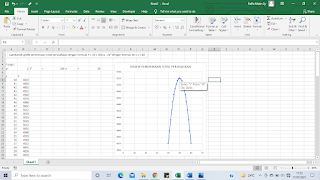
Jadi, dapat kita simpulkan dari gambar grafik yang terbentuk di atas bahwa :
a. Unit barang yang diprodusi agar diperoleh penerimaan total maksimum yakni x=q=50
b. Besar total penerimaan maksimum yang diperoleh tercapai ketika x=q=50, yakni 5.020 (dalam satuan)
Itulah pembahasan cara menggunakan aplikasi microsoft excel dalam menyelsaikan permasalahan fungsi kuadrat. Semoga bermanfaat dan mudah untuk dipahami yah. Semangat untuk temen-temen yang sedang belajar dan menggapai semua mimpinya. Terima kasih semua . . .
0 Response to "Cara Menggunakan Aplikasi Microsoft Dalam Membuat Grafik Fungsi Kuadrat"
Post a Comment